지난 포스팅에서 편집 메뉴를 알아보았다. MS 디자이너 메뉴 군데 군데 AI기능이라고 끼워져 있는 메뉴들이 있는데 이는 크레딧(MS Office 365 구독자 사용 가능)을 지불해야 사용할 수 있다. 원리만 알고 있으면 굳이 그런 메뉴 사용하지 않고도 충분히 원하는 결과를 얻을 수 있으니 도전해보자. 최소한 그림판 보다는 나은 결과를 얻을 수 있을 것이다. 저번 포스팅에 이어서 MS 디자이너의 나머지 메뉴들을 알아보도록 하자.
1. MS 디자이너 텍스트
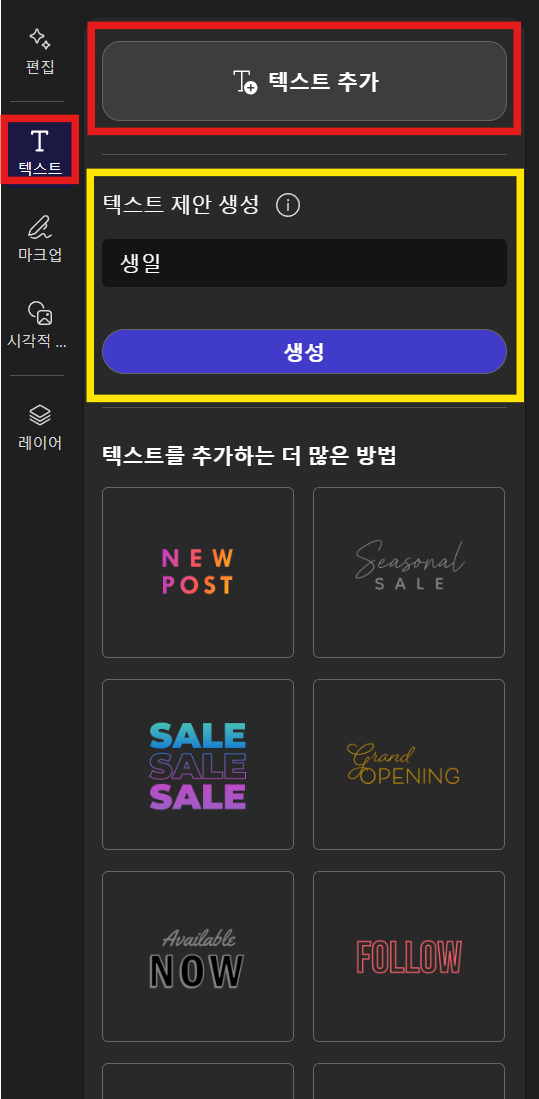
텍스트 추가를 누르면 전통적인 텍스트 박스를 이용한 텍스트를 입력할 수 있다. 모두가 알고 있는 그 방식대로 사용하면 되는 메뉴이다.
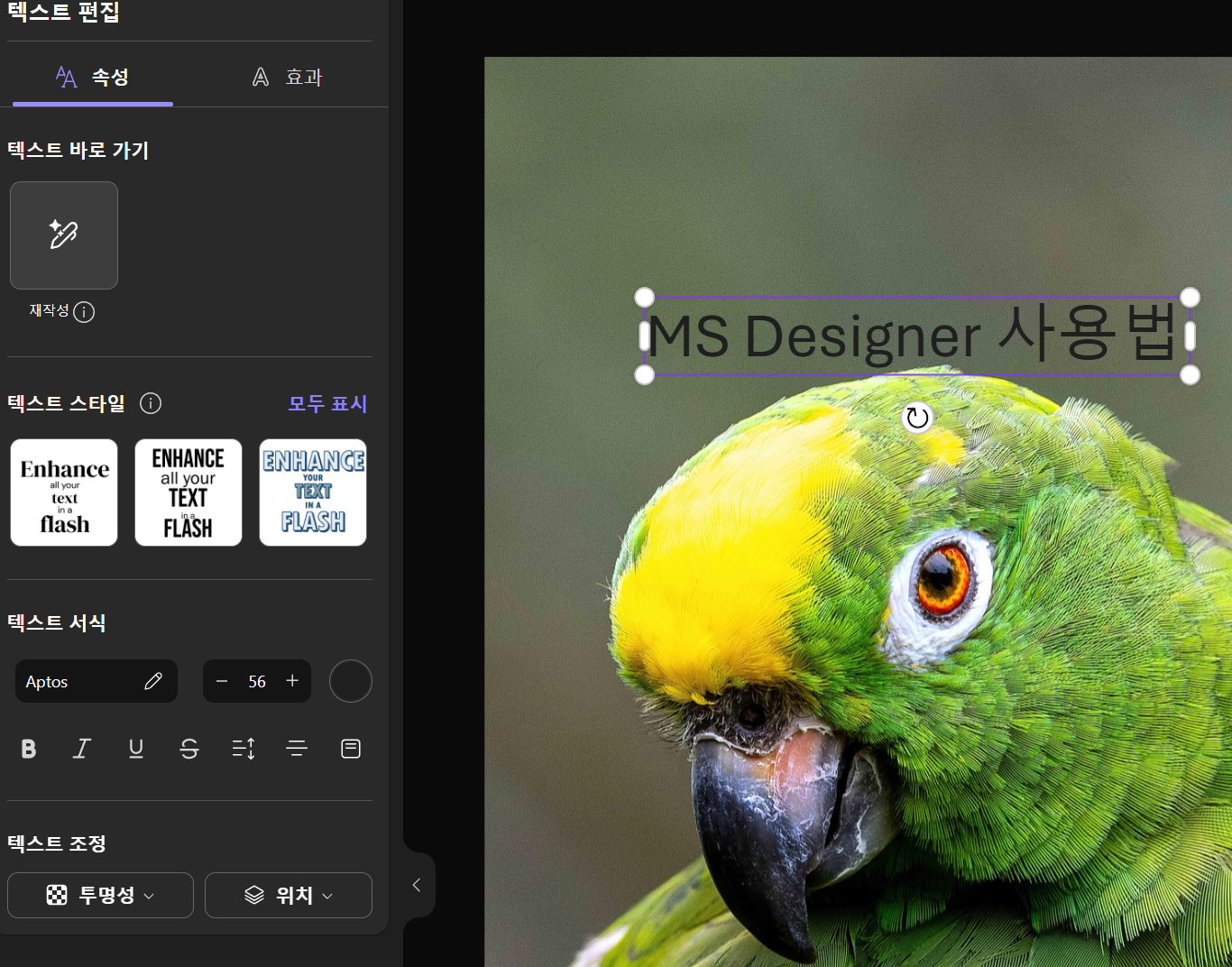
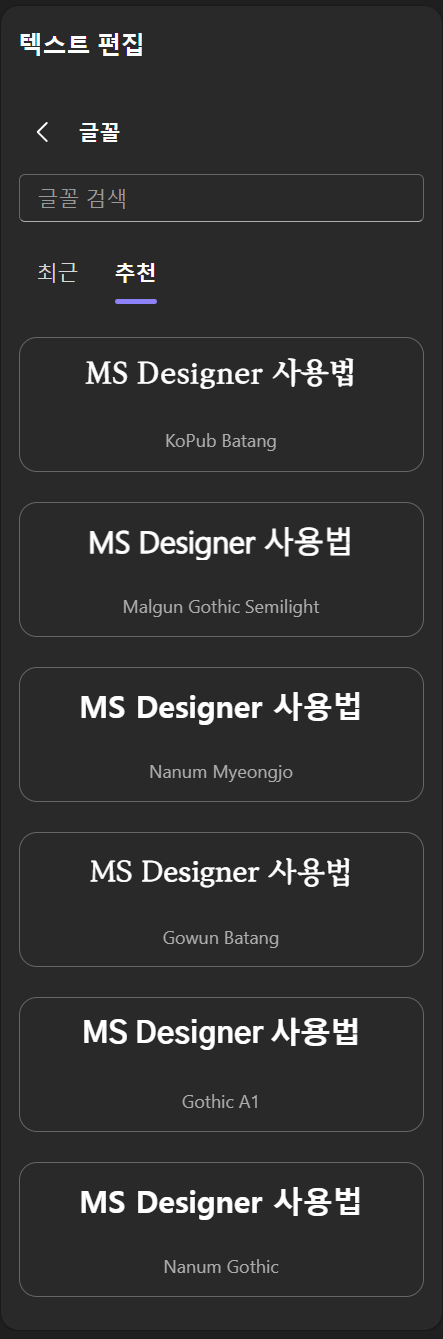
그림판과는 다르게 PC에 설치된 폰트는 사용할 수 없다. 주어지는 폰트도 고딕/명조 계열 모두 있으므로 적당히 골라서 쓰자. 폰트를 다양하게 사용하지는 못하지만 대신 스타일을 만들어 놓은 텍스트 스타일을 사용할 수 있다.
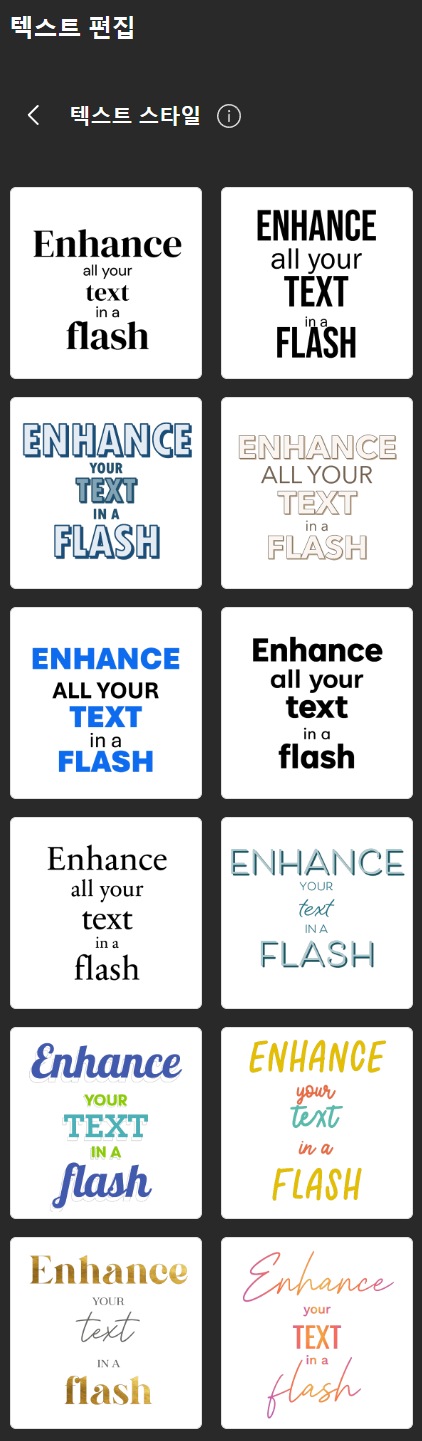
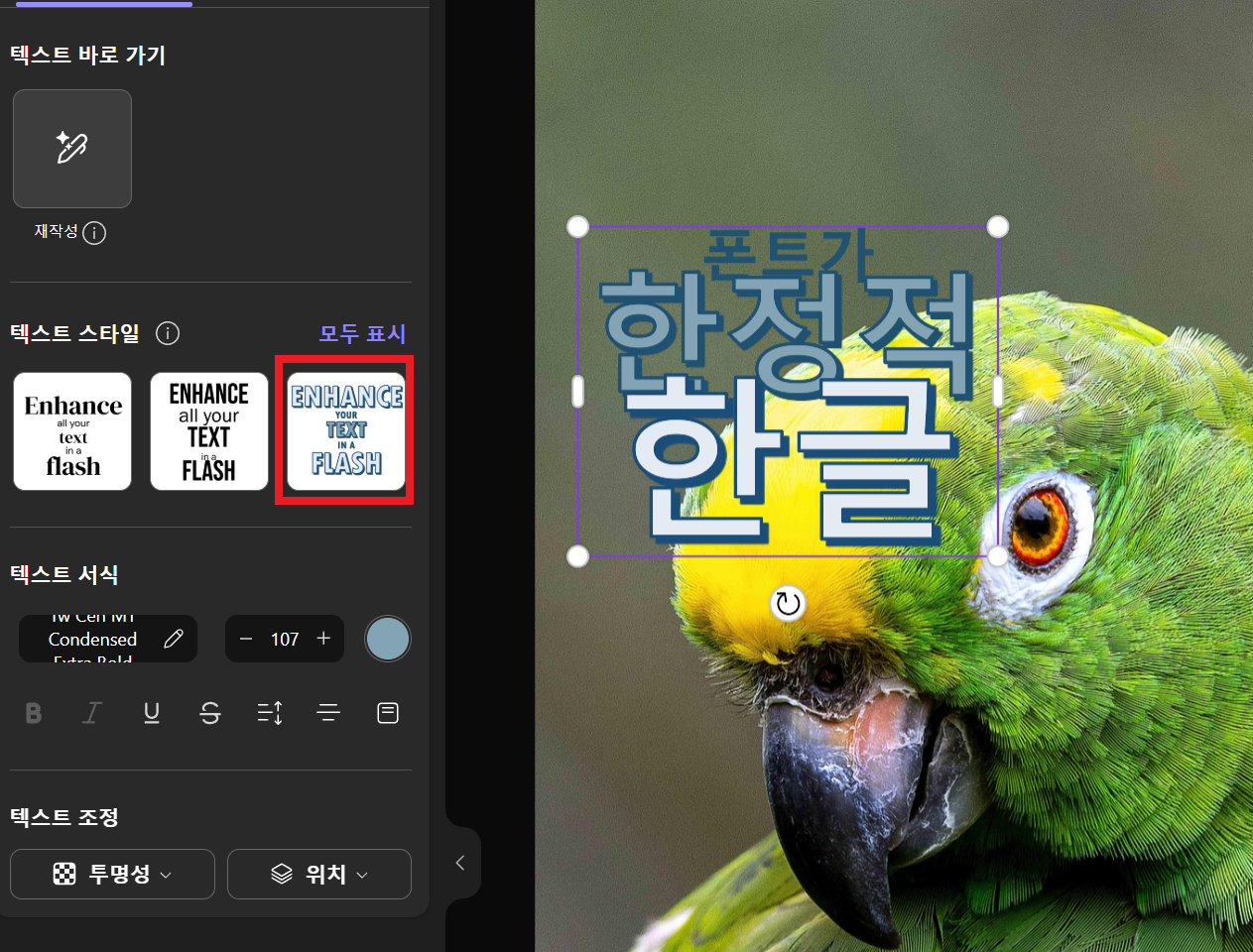
그러나 역시 한글폰트는 고딕/명조 밖에 없으므로 다양하게 적용하기는 힘들다. 대신 영문은 미리보기 화면과 같이 다양하게 표현이 가능하다. 간단한 영단어, 문구를 삽입할 때에는 프리셋에 있는 글꼴로 적용이 가능하니 적절하게 이용하면 되겠다.
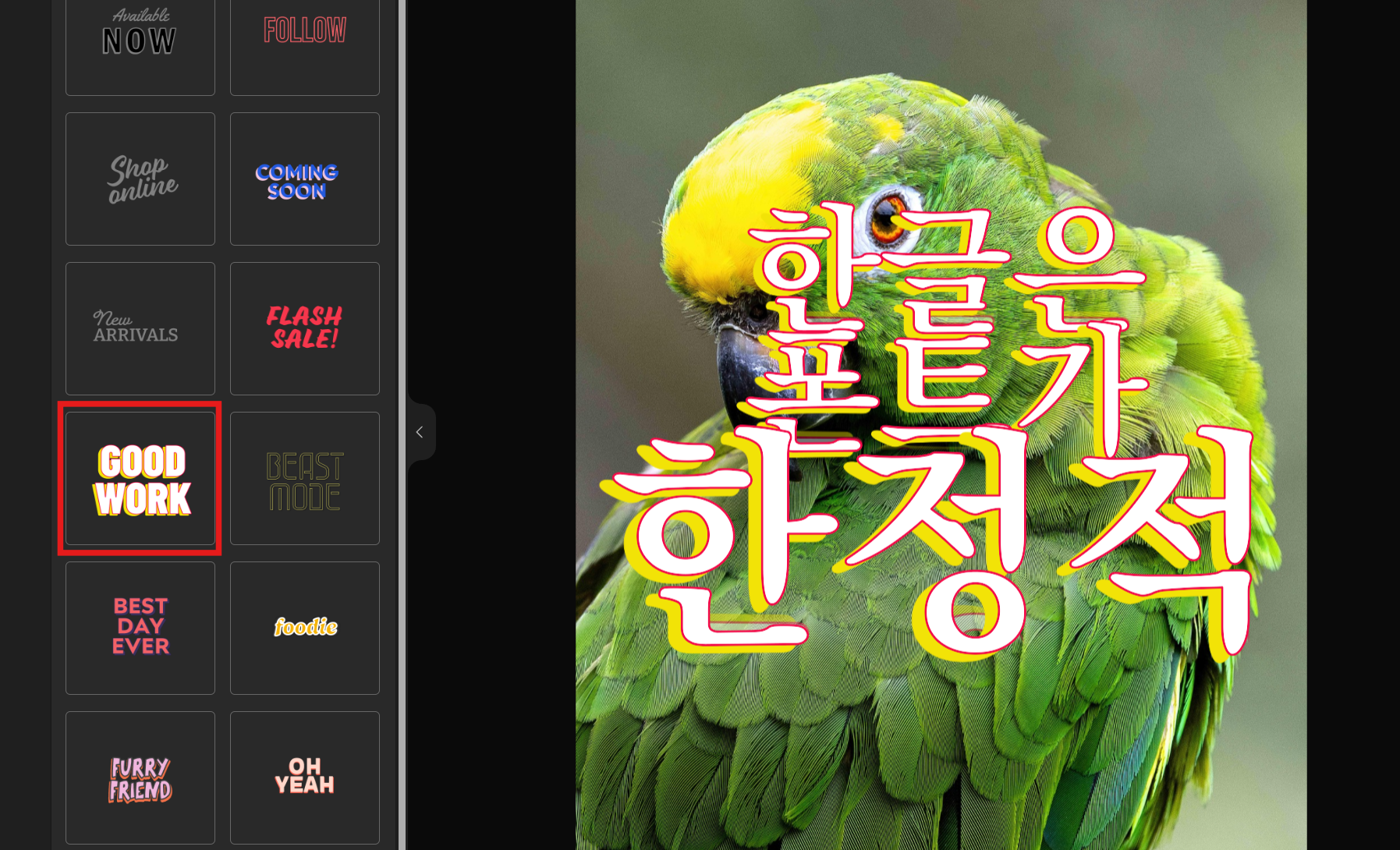
텍스트 메인화면에 나오는 프리셋도 영문으로 사용한다면 유용할 수 있다. 하지만 역시 한글은 폰트지원이 다양하지 않기 때문에 어쩔 수 없다. 뭐 그래도 잘 만져보면 쓸만할 것 같기도 하다.
2. 마크업
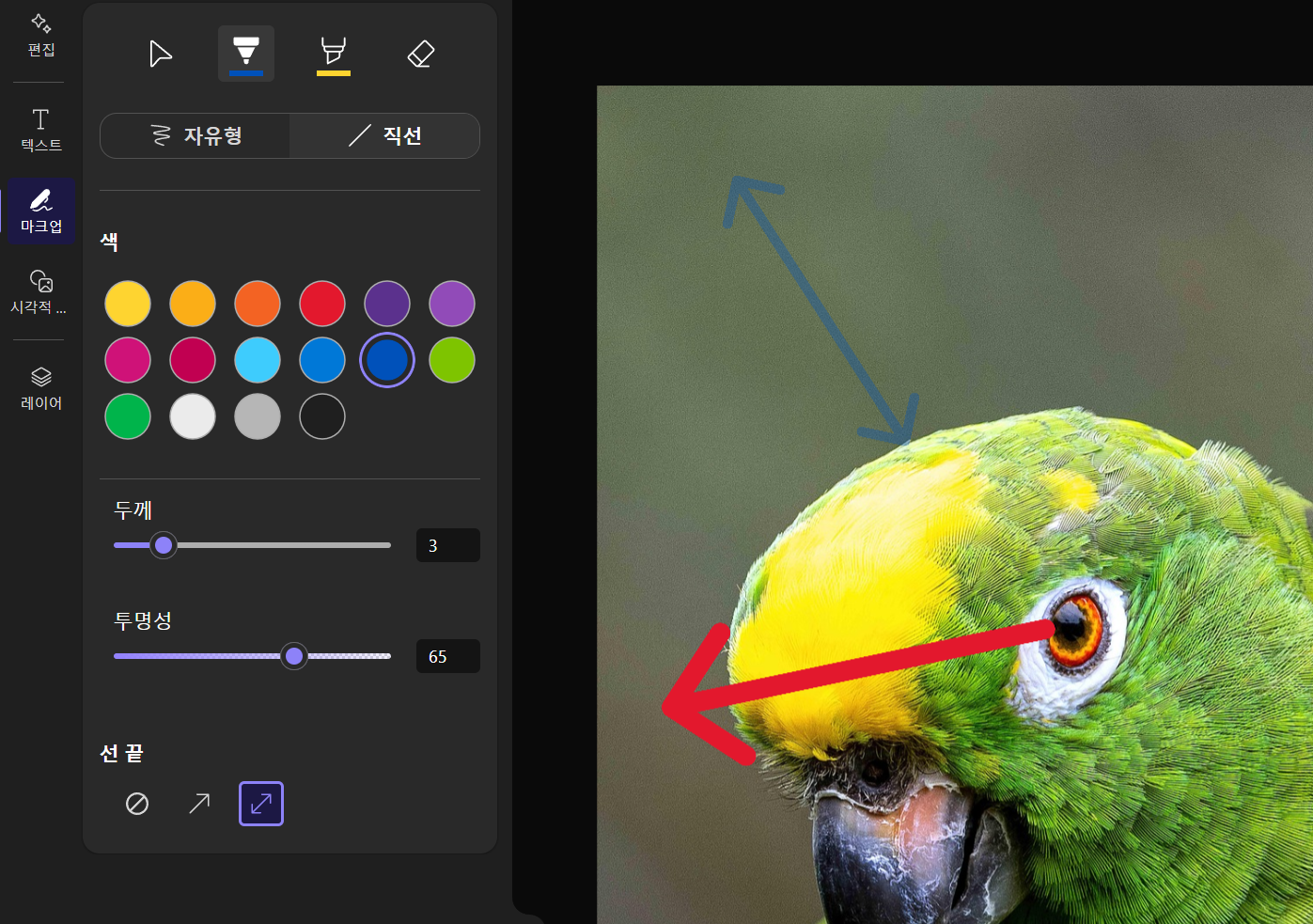
그림 위에 마우스로 표식을 할 수 있는 마크업이다. 그림판에 비해 인터페이스가 큼직해서 사용하기 편리하고 어느 정도 적용되었는지 시인성도 좋다. 두께와 투명성(Opacity) 조정 가능하고 선 끝의 스타일을 화살표로 만들 수 있어 문서 그림파일 등에 유용하게 사용할 수 있을 것이다.
첫 번째의 ‘선택’툴은 이미 그려진 마크업을 선택할 수 있고 색상이나 두께 등의 속성을 수정할 수 있다.
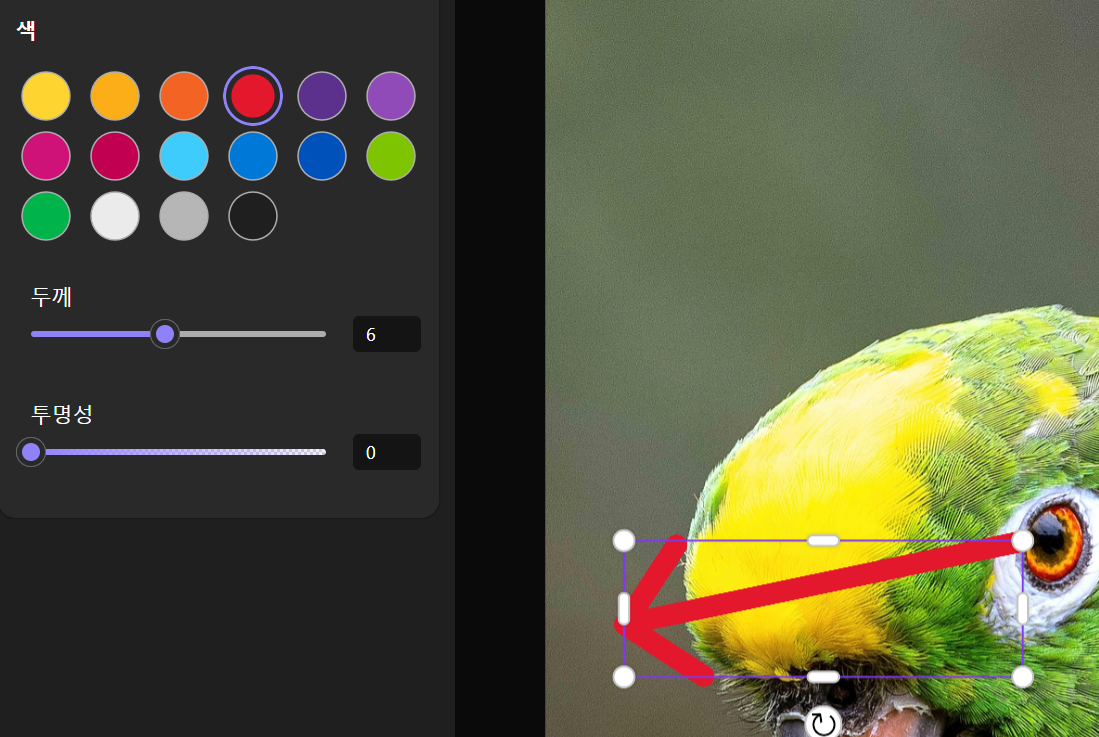
3. 시각적 개체
3-1. 그래픽

기존 그림판에 있던 도형과 라인에 더해 여러가지를 다양하게 적용할 수 있다. 사실 쭉 같이 봐와서 알겠지만 그림판과는 궤를 달리하는 수준이 다른 앱이다. 꽁꽁 숨겨져있어 사용을 제대로 할 수 없었을 뿐.
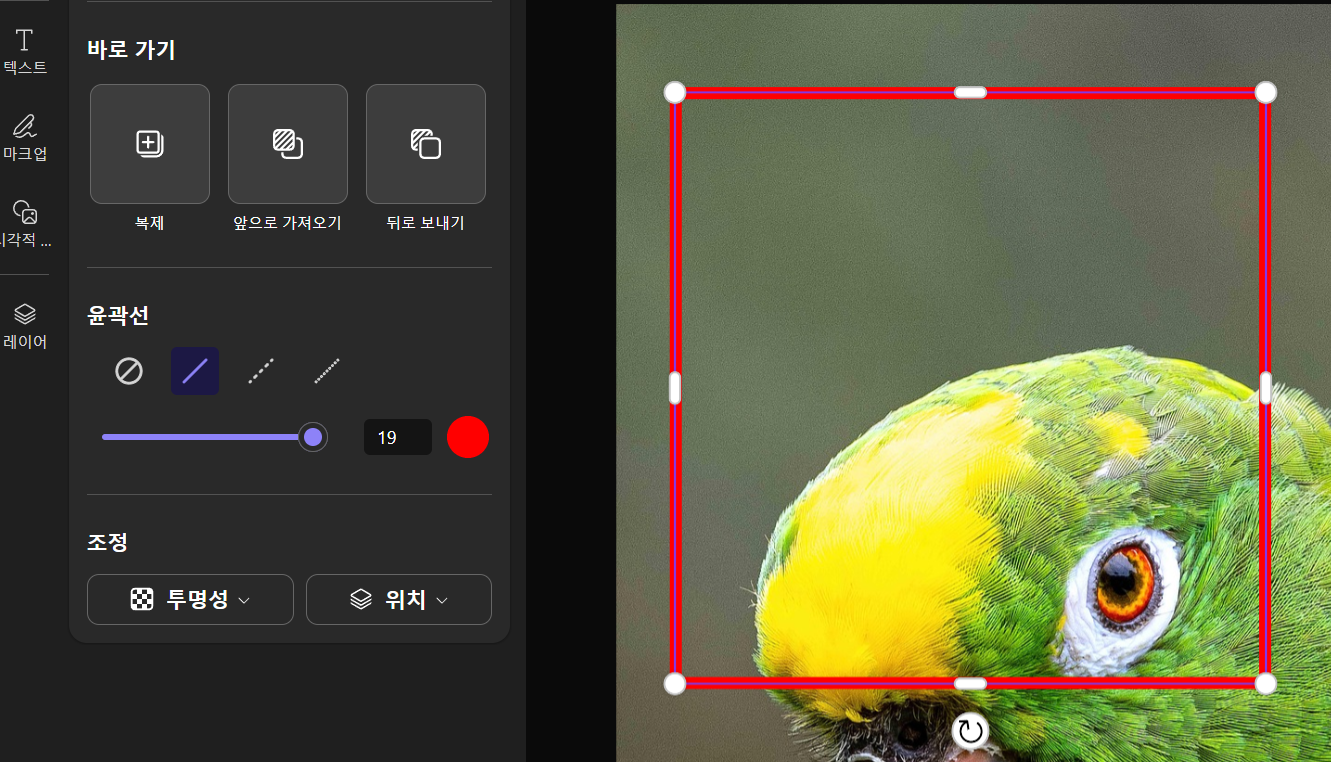
사각형을 불러와 보았다. 선의 스타일, 굵기, 투명도, 위치 옵션이 있다. 그림판에서 이런 개체를 한번 그리게 되면 그린 순서 그대로 더 이상 수정이 되지 않아 다시 그리거나 하는 불편함이 있었다.
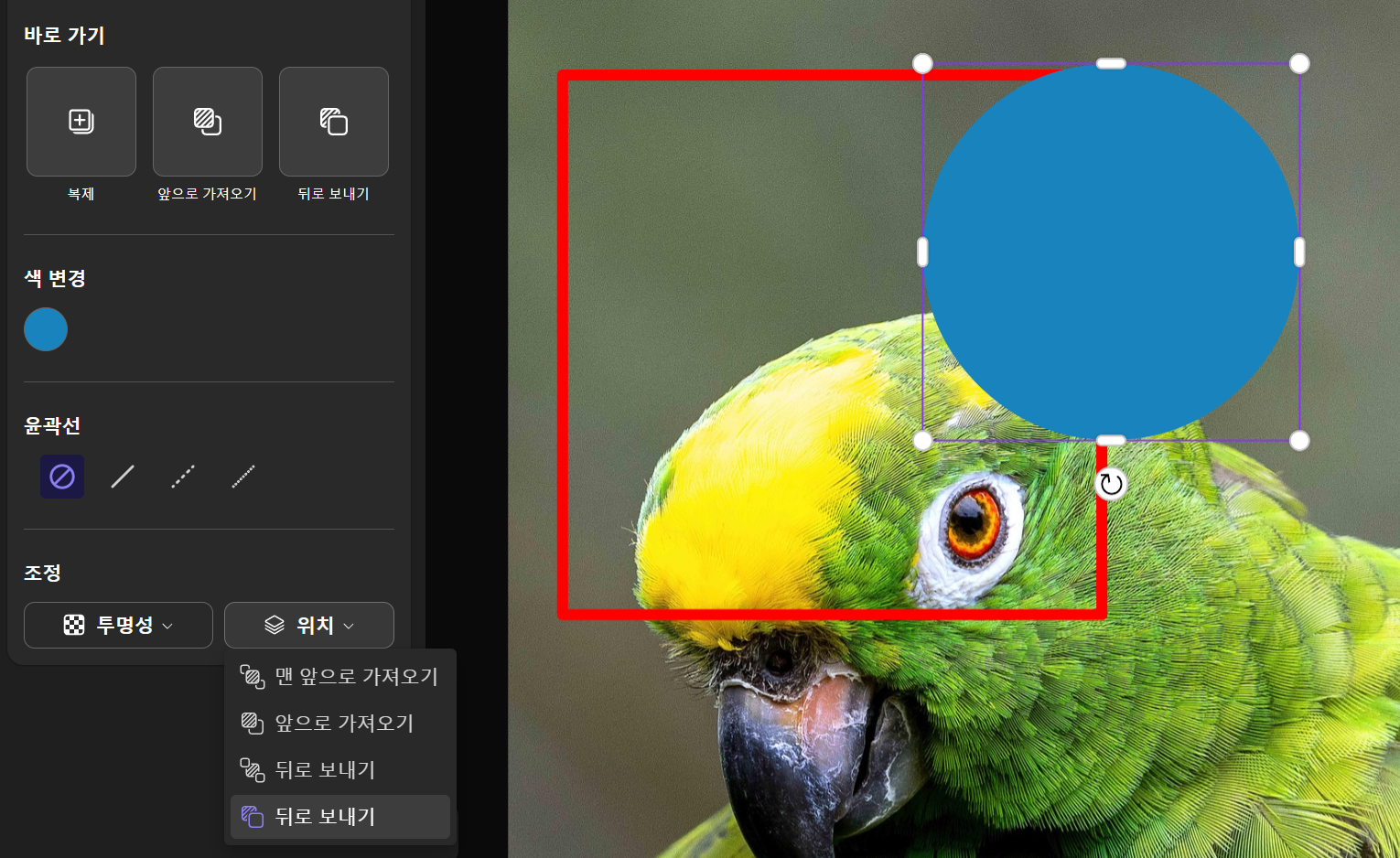
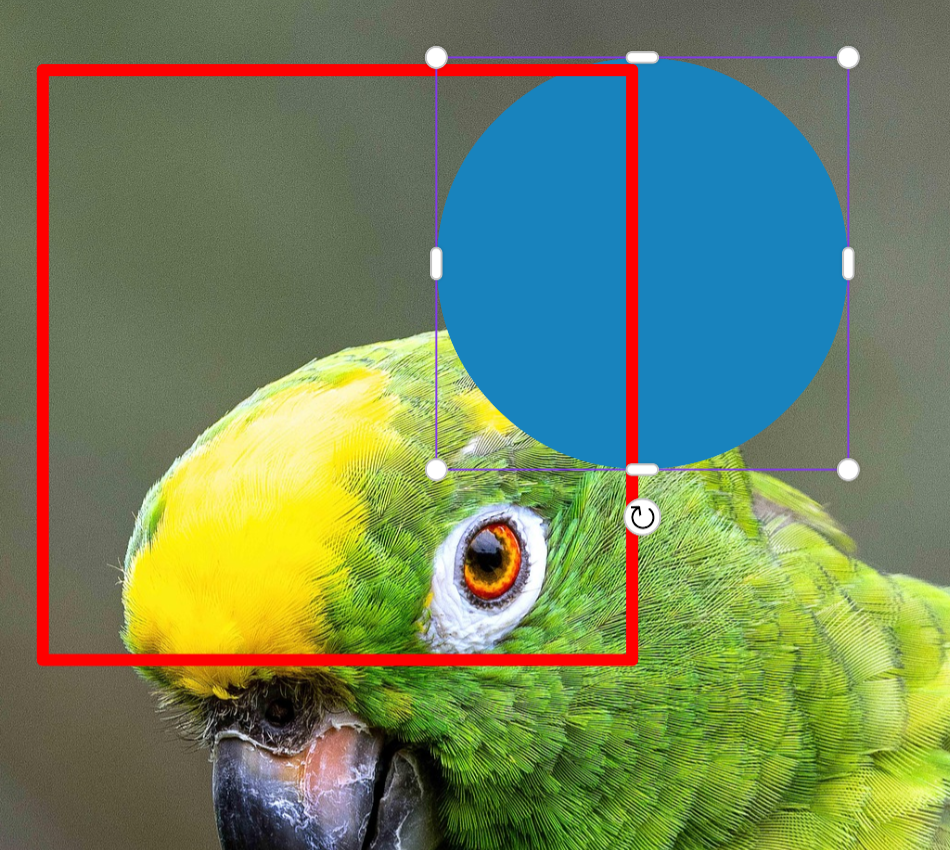
이렇게 순서를 바꿀 수 있다는 것은 레이어가 적용되었기 때문이다. 레이어는 쉽게 말해 투명 셀로판지라고 생각하면 된다. 투명 셀로판지 위에 사각형을 그리고 그 위에 또 다른 투명 셀로판지를 대고 동그라미를 그리면 후에 이것의 순서를 뒤바꿀 수가 있다. 만일 한장에 다 그렸다면 당연히 먼저 그린 도형은 가려질 것이고 수정할 수 없을 것이다.
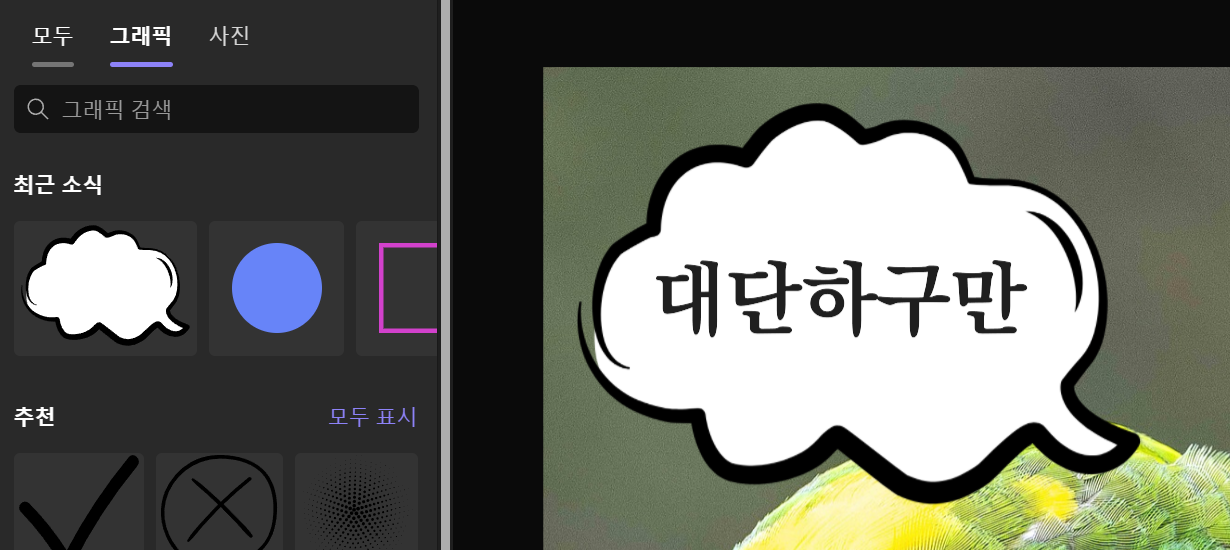
폰트는 좀 아쉽지만 다양한 그래픽을 이용해서 풍성한 결과물을 얻을 수 있다. 그럭저럭 그래픽으로 딱딱한 글꼴을 유연하게 만들어주는 느낌도 있다.
3-2. 사진
말 그대로 사진이다. 이것은 마치 pixabay 등에서 저작권 상관없이 사용할 수 있는 이미지 라이브러리를 제공하듯 MS에서 제공하는 것 같은데 일단 메뉴에서 보이는 것은 많지 않으나

검색어 란에 찾고 싶은 이미지를 써넣고 엔터를 치면 관련 사진들이 뜬다. 여기서 적당한 것을 선택한다.
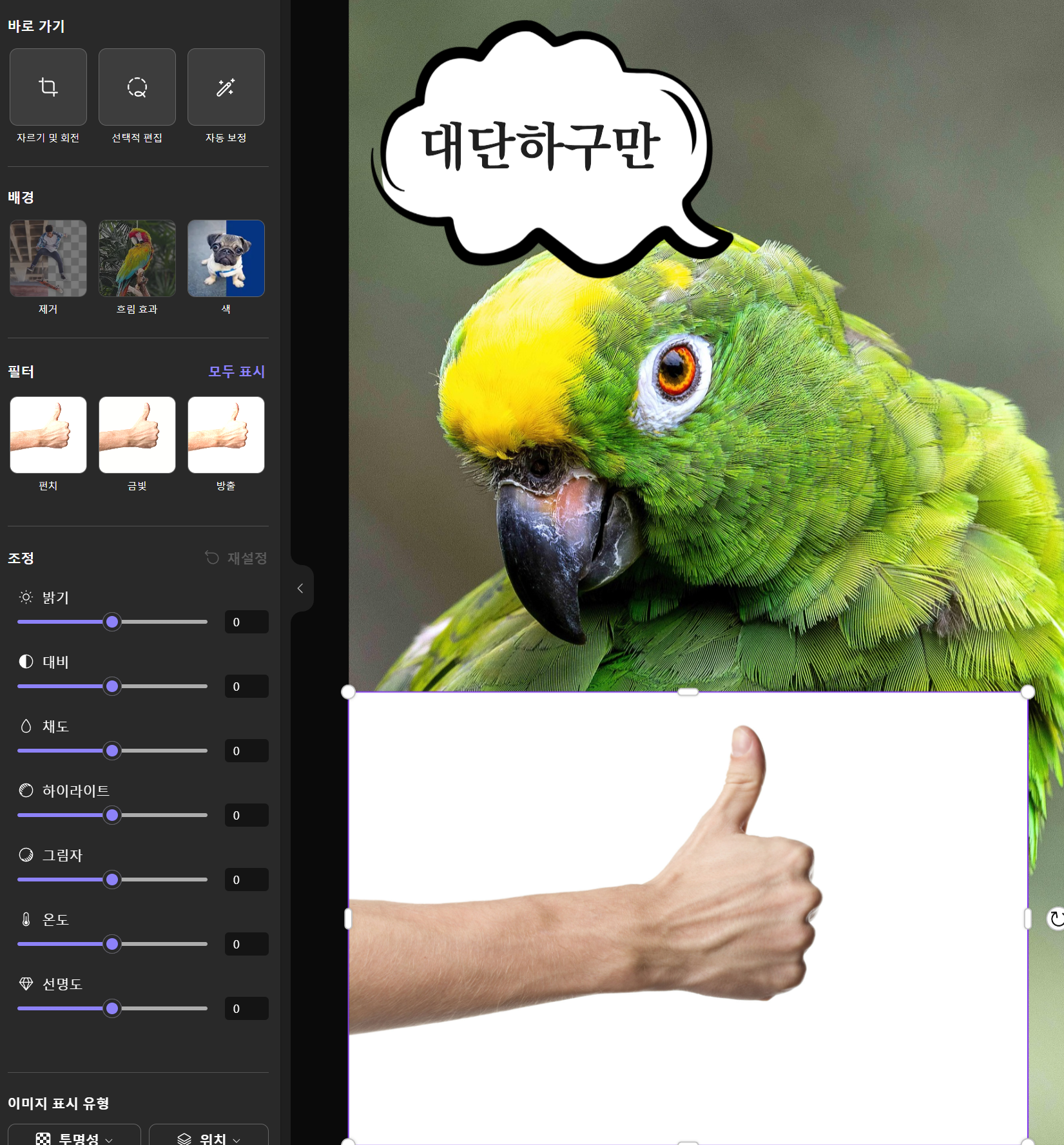
사진을 불러오면 자동으로 불러온 사진에 대한 편집 메뉴로로 바뀐다. 이 사진에 대한 속성을 여기서 결정할 수 있다. 저번 포스팅에서 함께 공부한 배경을 제거해보자. ‘배경 – 제거’를 선택한다.
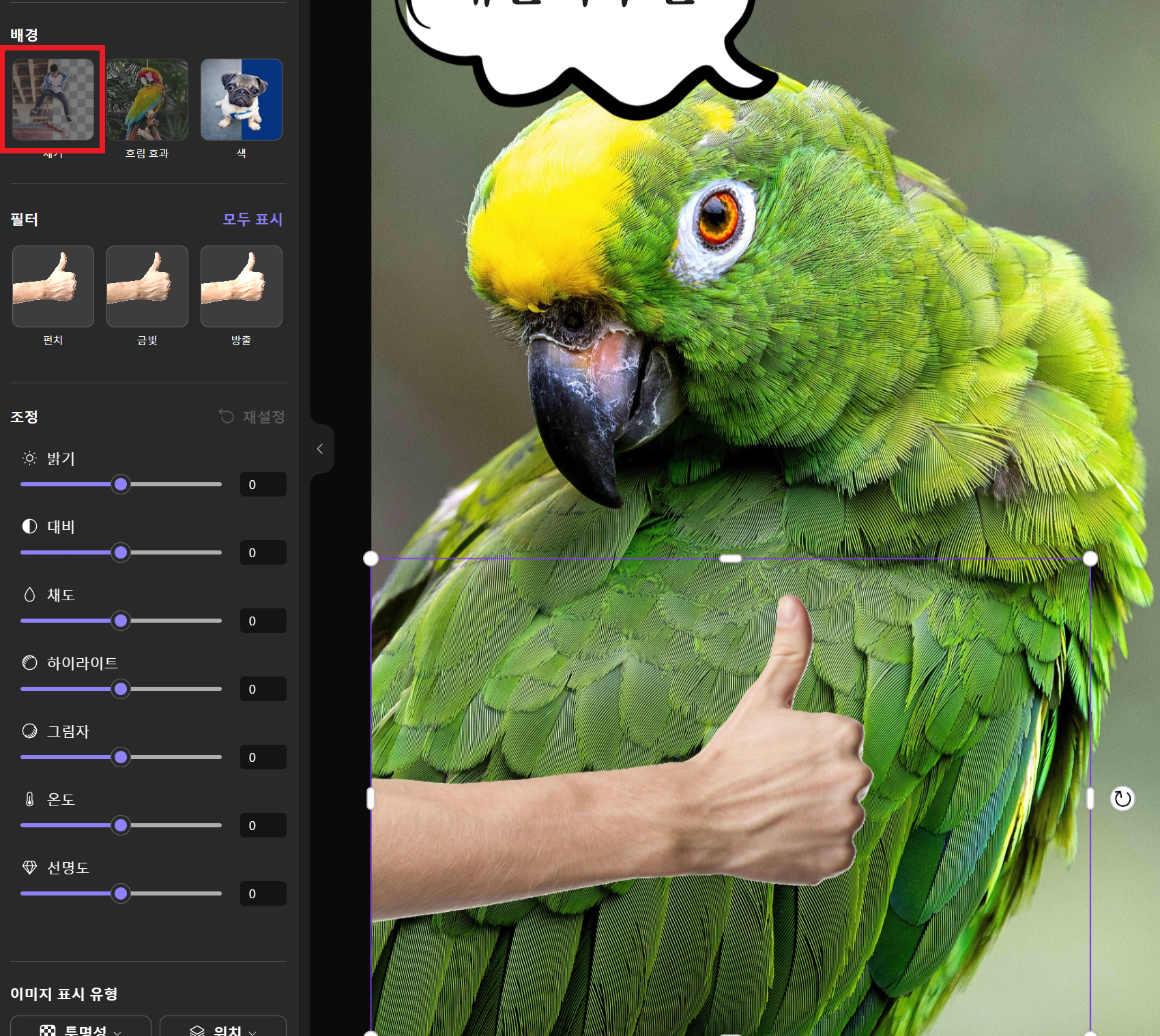
4. 레이어
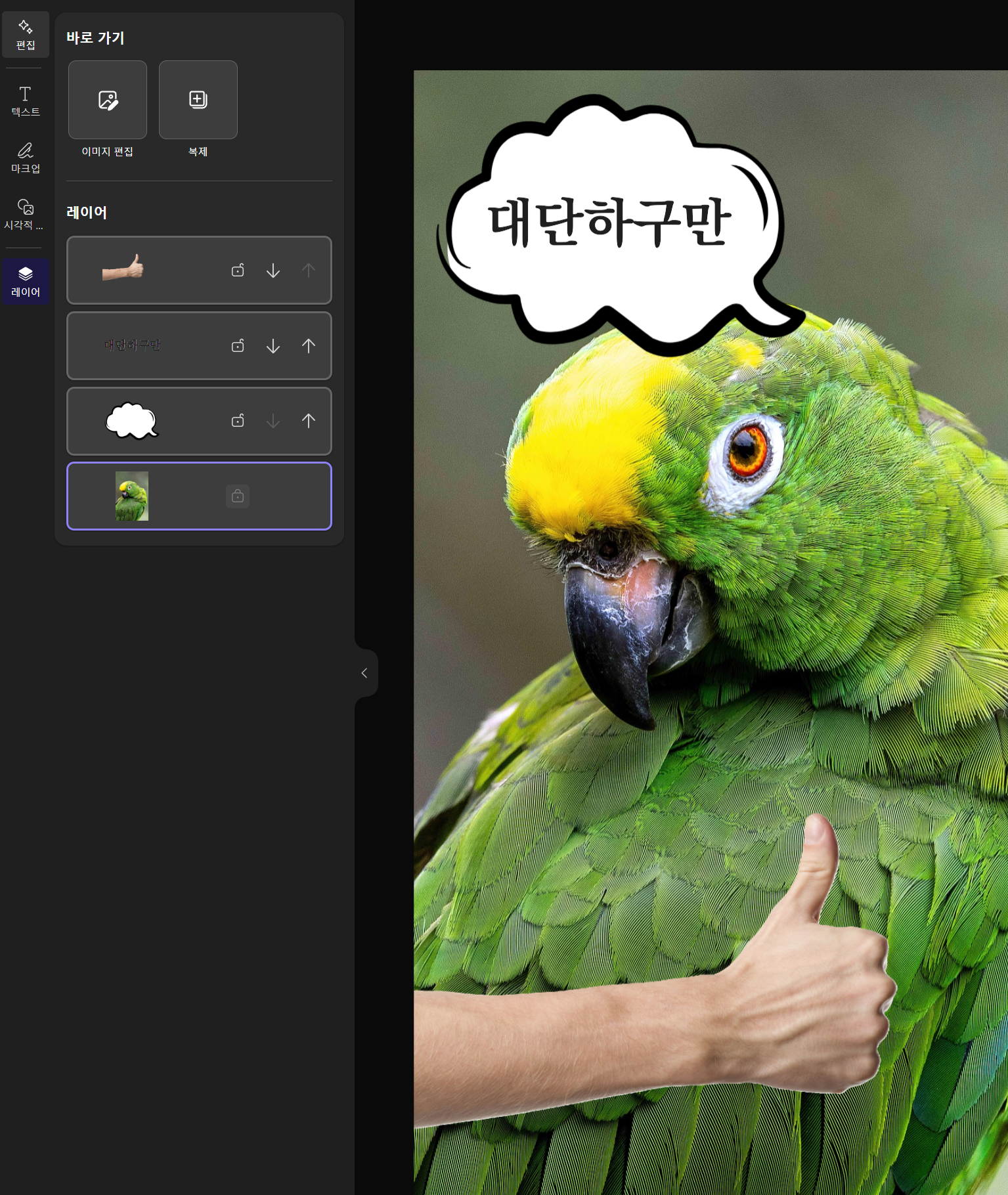
레이어 탭을 클릭해보면 현재 적용된 레이어가 보인다. 이 레이어 메뉴가 들어옴으로써 그림판과 격을 달리하게 된 것이다. 레이어를 적용할 수 있는 편집 툴이 아니면 할 수 없었던 것들을 할 수 있다. 물론 레이어 속성에서 합성모드를 변경한다던지 FX효과를 준다던지 하는 것은 불가능하다. 하지만 레이어를 순서를 바꿀 수 있는 것만으로도 응용 범위가 많이 넓어진다.
앞으로 포스팅을 하면서 올릴 사진은 MS 디자이너로 편집해서 올리도록 하겠다. 프로그램 메뉴에서도 보이지 않아 존재조차 모르고 있었다. 클라우드 컴퓨팅으로 웹에서 서비스를 제공한다는 것은 알았으나 이미 국내에서는 미리캔버스 같은 서비스가 활성화 되어 있어 다루지 않았다. 다만 그림판 대용으로 사용한다면 이보다 더 좋을 수가 없지 않을까?
